 EasyPHP最新版是Windows下的Apache + PHP + MySQL + Zend +
phpMyAdmin的绿色环境套件,EasyPHP最新版通过简单地安装可以建立本地PHP调试,搭建Web服务器。因此,EasyPHP最新版可以用来在自己的机子上调试自己的博客程序。
EasyPHP最新版是Windows下的Apache + PHP + MySQL + Zend +
phpMyAdmin的绿色环境套件,EasyPHP最新版通过简单地安装可以建立本地PHP调试,搭建Web服务器。因此,EasyPHP最新版可以用来在自己的机子上调试自己的博客程序。

| 相关软件 | 版本说明 | 下载地址 |
|---|---|---|
|
CCProxy |
官方版 | 查看 |
|
宝塔面板 |
官方版 | 查看 |
|
云帮手 |
官方版 | 查看 |
|
xampp |
官方版 | 查看 |
软件介绍
EasyPHP是一个Windows下的Apache+Mysql+Perl/PHP/Python开发包,包中集成了 PHP、Apache、MySQL,同时也集成了一些辅助的开发工具,如数据库管理工具,PhpMyAdmin和 php调试工具Xdebug,无需配置,就可运行。EasyPHP是由法国人开发,经过EasyPHP整合后的Apache、MySQL及PHP精简很多,运行速度比独立安装的Apache、MySQL及PHP相对较快且比较稳定。
开发包简介
EasyPHP安装后默认为英文界面,用户可以更改成简体中文或其它语言,(在系统托盘上右击EasyPHP图标-configuration-EasyPHP-language处更改),实际上EasyPHP主要是一个本地性质的开发测试环境,EasyPHP并没有集成zend optimizer之类的性能优化工具,而且默认不开放非本地访问,默认的端口为8887,这样设置可以最大限度在本地上运行,而不用考虑80端口被占用的情况。
EasyPHP可以和NetBeans一起使用,无需安装任何其它工具或插件,只需点点NetBeans工具栏上的按钮即可对PHP程序进行调试,EasyPHP集成Xdebug可谓非常的人性化。
目前(2013-11-29)Easyphp最新版本是 EASYPHP 13.1
包含组件:
PHP 5.5.x PHP 5.4.x PHP 5.3.x PHP 5.2.x
Apache 2.4.4 VC9/11MySQL 5.6.11Php
MyAdmin 4.0.3
Xdebug 2.2.3
安装方法
1、首先在本站下载软件压缩包,然后进行解压,得到EXE程序,双击该程序打开,在开始安装之前,建议先关闭其他所有应用程序。然后点击next
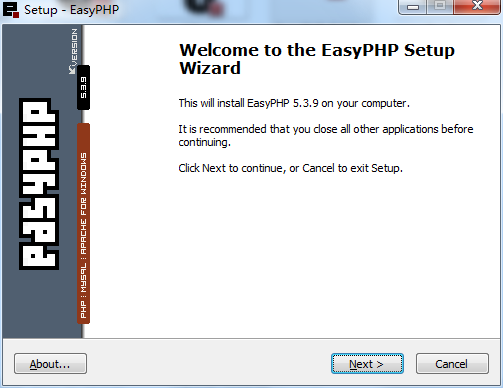
2、阅读“授权协议”。必须接受协议才能安装。选择I accept the agreement,然后点击next
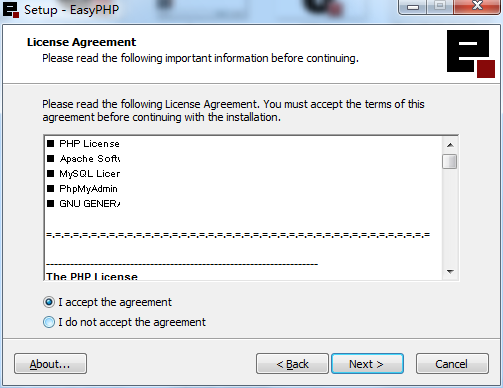
3、请在继续之前阅读以下重要信息。然后点击next
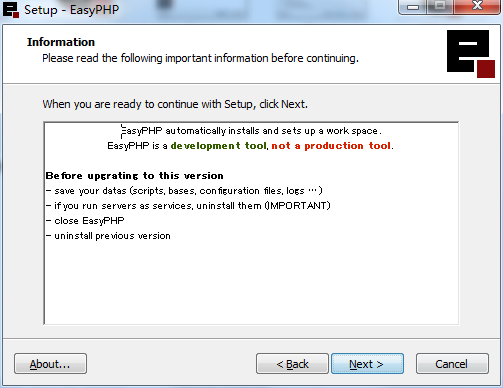
4、设置软件的安装位置,安装程序默认安装在C盘。建议安装在D盘,然后单击“next”维续。如果您想选择其它文件夹,单击“浏览”即可。
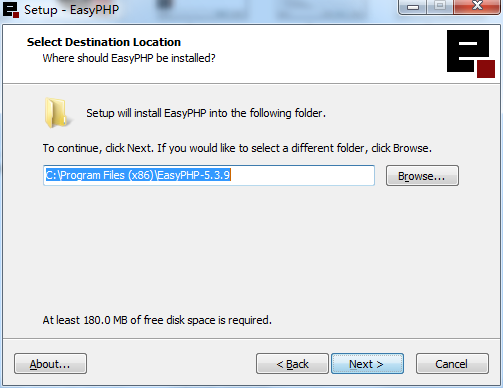
5、设置快捷方式的安装位置,安装程序默认安装在C盘。继续点击next
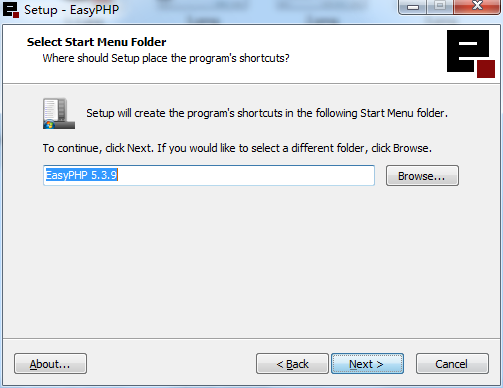
6、确认信息无误后点击install,如果想修改相关内容点击back即可
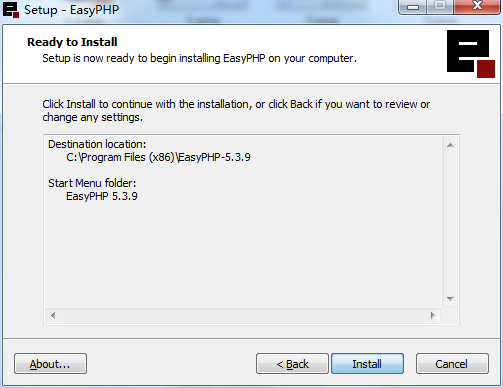
7、EasyPHP最新版正在安装,请耐心等待一会
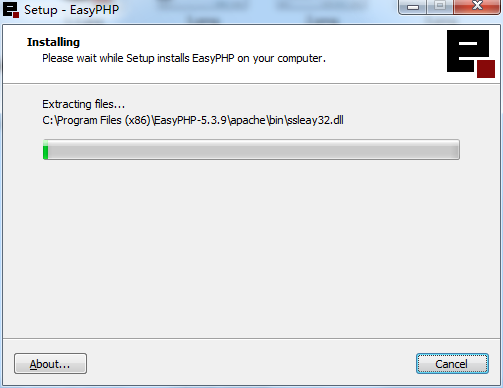
8、安装成功,点击finish即可
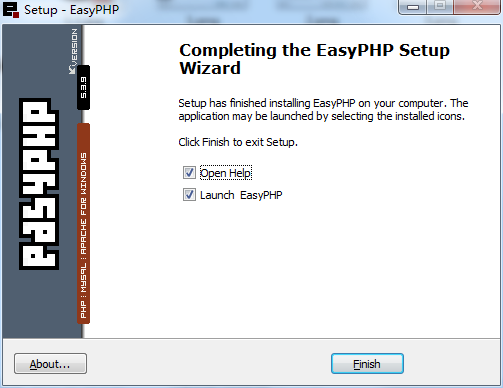
安装完成运行,右下脚托盘处出现E图标EasyPHP托盘图标,右击,菜单从上到下:
帮助
日志
配置
打开 快捷键 F8
管理 快捷键 ctrl+A本
地web 快捷键 F7
重启 快捷键 F5
停止 快捷键 F3
退出
搭建步骤
1、在网络上下载Easy2PHP5中文版,解压到任意目录(注:不要含中文路径)
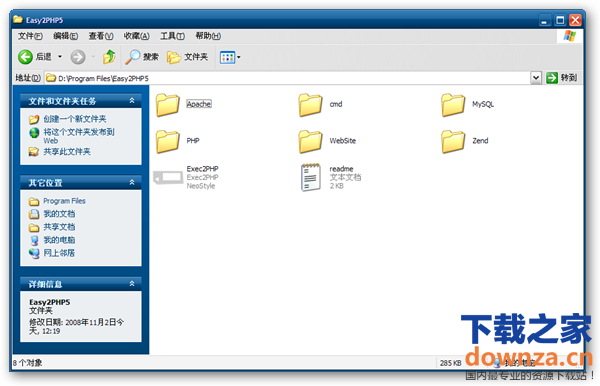
2、运行Exec2PHP.exe,在电脑桌面右下方(系统托盘)处可看到一个白色小图标。鼠标左键单击该程序图标,将会出现菜单选项。
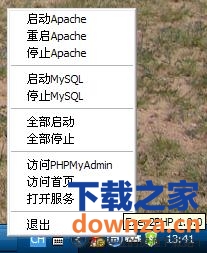
点击“全部启动”,系统会加载Easy2PHP服务,就这样PHP建立完成。
3、然后点击“访问PHPMyadmin”进入PHP管理界面,这是访问website目录内的phpMyAdmin程序。默认密码为123456。进去后便可新建你所需要的数据库。
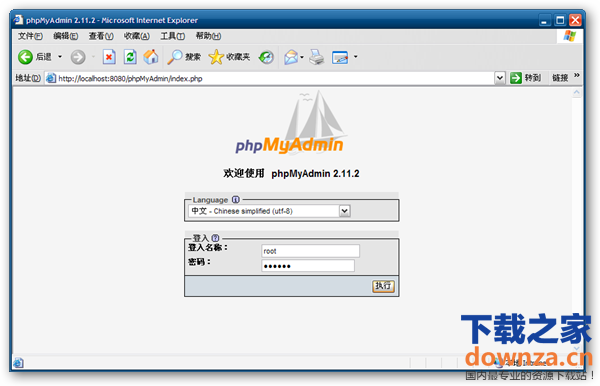
4、Website文件夹您的网站程序的根目录, 默认的站点地址为http://localhost:8080/
把Bo-Blog程序解压至WebSite文件夹内,在IE中输入http://localhost:8080/inst.。. 进入安装博客程序。
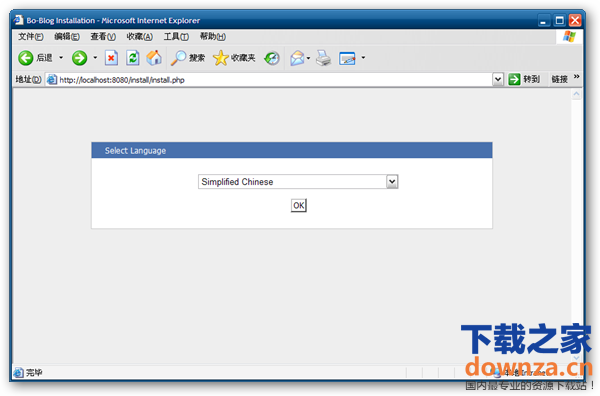
5、安装过程中,输入的数据库名称要和phpMyAdmin程序里设置的一致,安装完成后在IE中输入http://localhost:8080就可进入到你的博客啦~
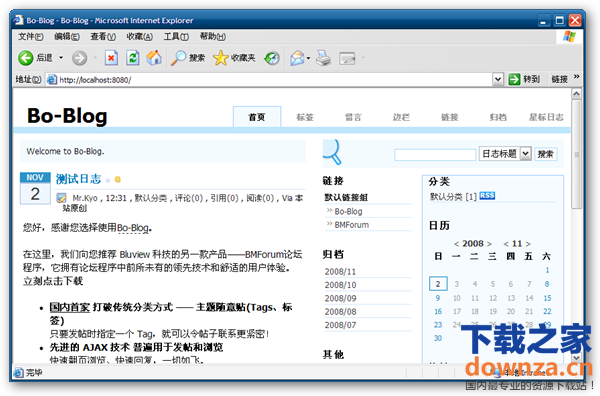
注:Easy2PHP的默认端口是8080,如要修改,可以到Apache目录下confhttpd.conf文件修改。开成80后,默认的站点地址为http://localhost 方便打开。

 AppServ 官方版 v9.3.0
AppServ 官方版 v9.3.0
 VMwareTools 官方版 v12.0
VMwareTools 官方版 v12.0
 IIS v6.0 完整安装文件包
IIS v6.0 完整安装文件包
 Wine 官方版 v8.2
Wine 官方版 v8.2
 Wamp Server v10.2.44.0
Wamp Server v10.2.44.0
 Xmanager2021 最新版 v2021
Xmanager2021 最新版 v2021











































